ECCSクラウドメール転送設定方法
ECCSクラウドメール(10桁の共通ID@g.ecc.u-tokyo.ac.jp および xxxxx@g.ecc.u-tokyo.ac.jp [xxxxxは自分で決めたローカルパート])に届くメールを他のメールアドレスに転送する方法です。
1.ECCSクラウドメールを利用できるようにする。
ECCSの「ECCSクラウドメール利用方法 – 初期設定等 -」<こちら>を参考にしてください。
2.ECCSクラウドメールにログインする。
通常の Gmail のログインインタフェースもしくはECCSクラウドメール専用ログインインタフェース (mail.google.com)にECCS クラウドメールのメールアドレス及びパスワードを入力して下さい。
3.右上のロゴがECCSであることを確認する(①)。
設定(歯車マーク、②)を押す。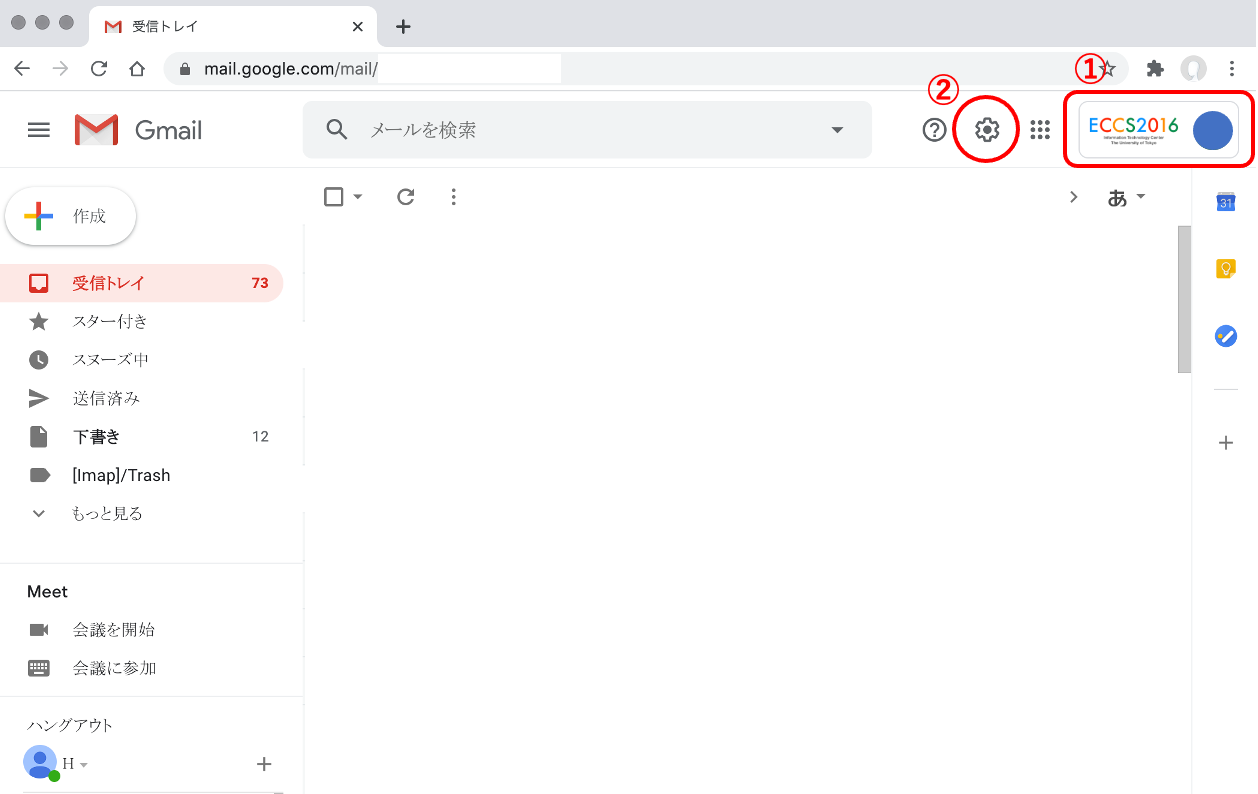
4.「全ての設定を表示」(③)を押す。
5.「メール転送とPOP/IMAP」(④)を押す。
6.「転送先アドレスを追加」(⑤)を押し、転送先のメールアドレスを入力後、「次へ」を押す。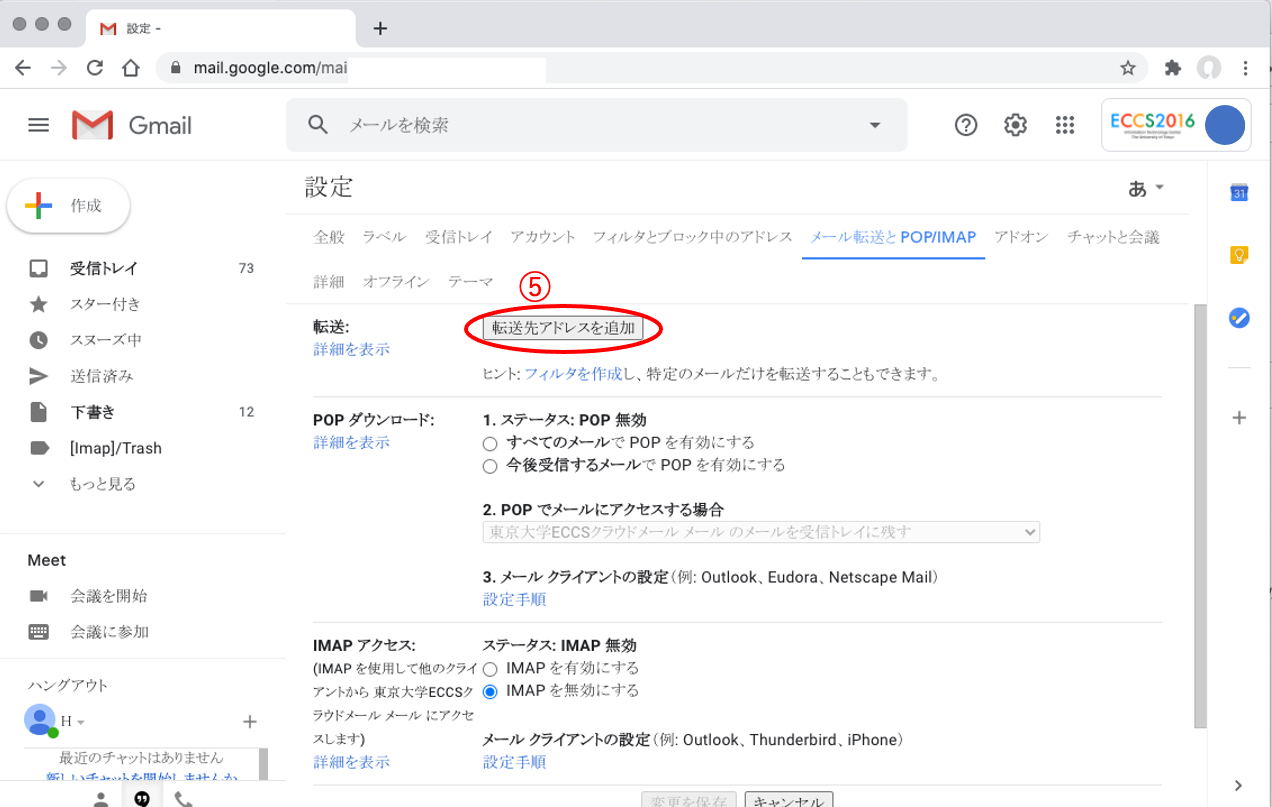
7.転送先メールアドレスを確認後、「続行」を押す。
「転送先アドレスを追加」、「確認コードを送信しました」と表示される。「OK」する。
8.指定したメールアドレスに、「東京大学ECCSクラウドメール の転送の確認」メールが届く。
9桁の「確認コード」を確認する。
9.「確認コード」欄(⑥)に確認コードを入力し、「確認」を押す。

10.⑦受信メールを(指定したメールアドレス)に転送して、(残す、既読にする、アーカイブする、削除する)を選ぶ。
11.「変更を保存」(⑧)を押す。
以上で、転送の設定は終了です。
これ以降、ECCSクラウドメールに届くメールは指定のメールアドレスに転送されます。

